Manchmal geben Benutzer eine Bestellung auf, zahlen jedoch nicht. Um die Effizienz des Verkaufs auf der GetCourse-Plattform zu verbessern, können Sie automatische Mailings mit einer Erinnerung an eine nicht abgeschlossene Bestellung erstellen. Dies motiviert den Benutzer, "den letzten Schritt zu tun", um die Transaktion abzuschließen - die Bestellung zu bezahlen.
Der Text des Briefs kann Angaben zur Bestellung enthalten - Bestellnummer, Datum, Inhalt (welches Produkt wollte der Benutzer kaufen) - und einen Link zur Zahlung.
Vor dem Versenden eines Briefes an den Benutzer muss das System prüfen, ob die Bestellung zum Zeitpunkt des Absendens bezahlt ist.
In diesem Video verraten wir Ihnen:
- wie man eine Bestellerinnerungs-Mailingliste erstellt;
- wie Sie eine Bedingung für den Versand festlegen - Empfänger und Versandzeitpunkt auswählen.
Neben dem Erstellen einer automatischen Erinnerung können Sie auch andere Möglichkeiten nutzen, um mit unbezahlten Bestellungen zu arbeiten.
Ein Brief an diejenigen, die die Bestellung nicht bezahlt haben
Um eine Mailingliste mit Erinnerung zu erstellen, gehen Sie zum Abschnitt "Mailings" und klicken Sie auf die Schaltfläche "Mailingliste erstellen".
Legen Sie die Mailing-Parameter fest, wählen Sie die Mailing-Kategorie - "Allgemeine Mailings", wählen Sie das Mailing-Objekt - Bestellungen aus.
Klicken Sie auf Mailingliste erstellen.
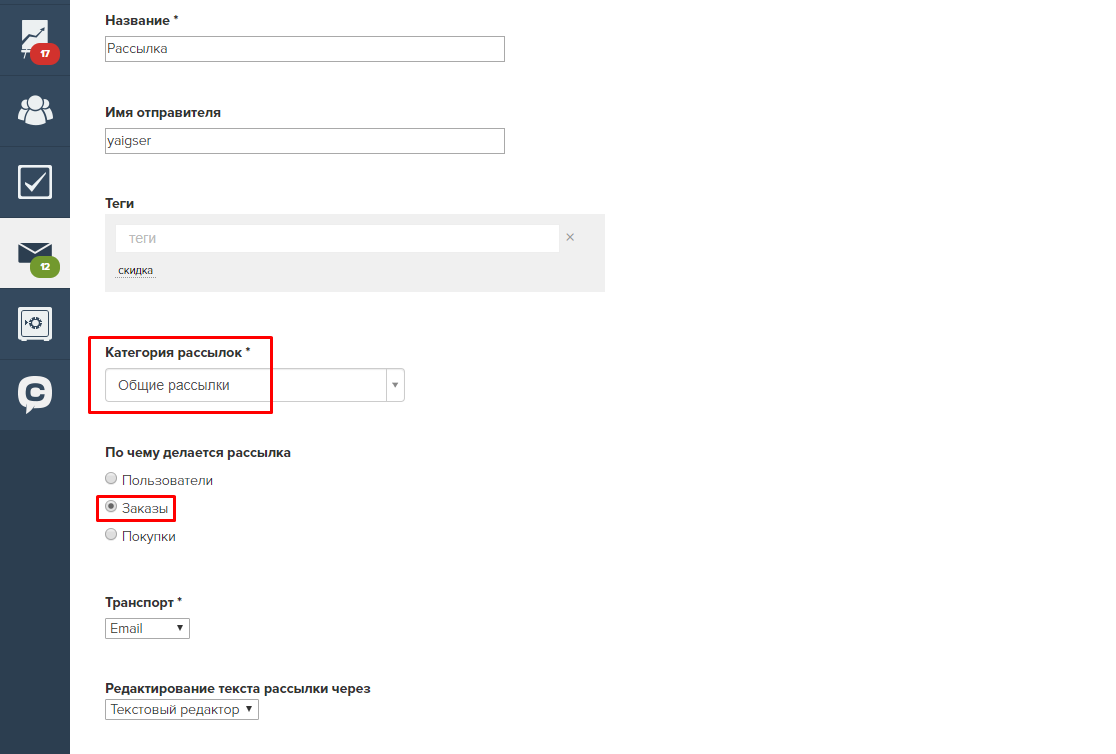
Geben Sie auf der sich öffnenden Seite den Betreff des Briefes ein.
Im Hauptteil des Briefes befinden sich standardmäßig Variablen, die die Parameter der vom Benutzer aufgegebenen Bestellung widerspiegeln.
Sie können den Text nach Belieben ändern.
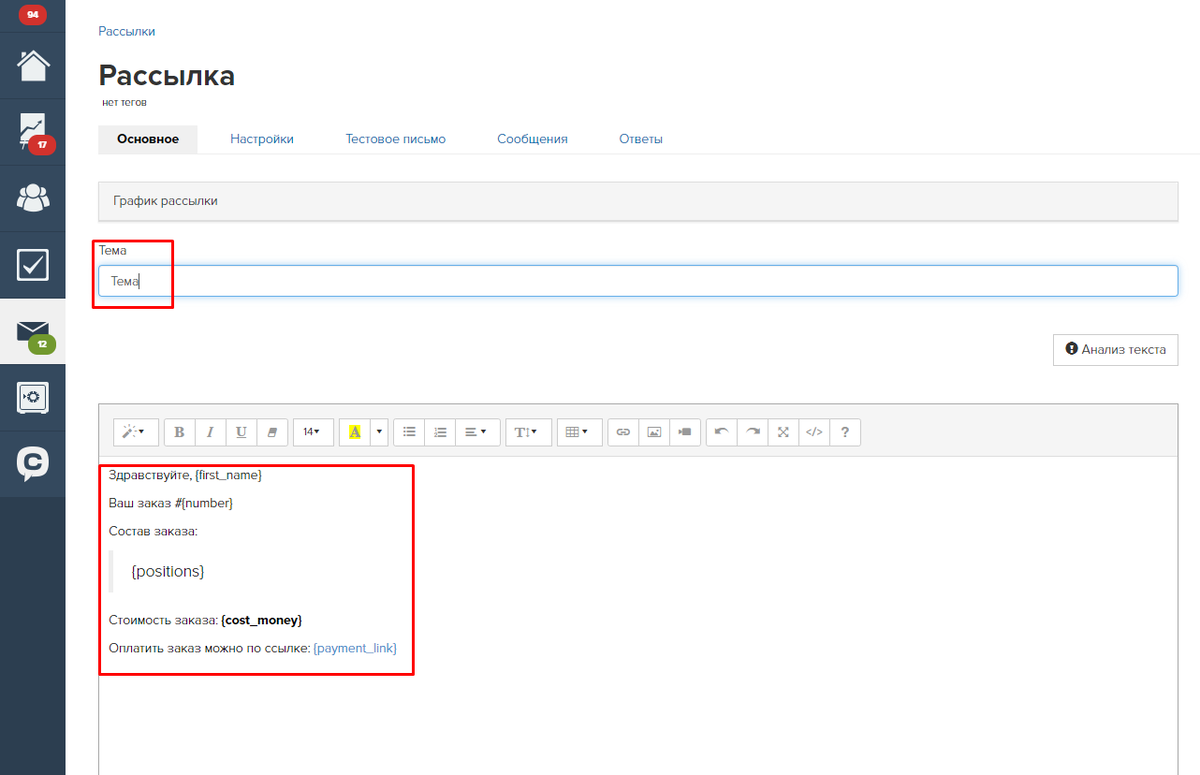
Betrachten Sie zwei Optionen für die Bemusterung im Element "An wen senden":
1. Wenn Manager mit den Bestellungen Ihres Kontos arbeiten, die den Status der Bestellungen verfolgen.
2. Wenn die Arbeit von Managern in Ihrem Konto nicht organisiert ist.
1. Wenn Manager mit den Bestellungen Ihres Kontos arbeiten, die den Status der Bestellungen verfolgen, wählen Sie im Dropdown-Menü "Benutzerdefiniertes Segment" und klicken Sie auf "Bedingung hinzufügen". Geben Sie in der Liste die Bedingung "Status" an und geben Sie den Status an, der von Managern verwendet wird, um mit Aufträgen zu arbeiten.
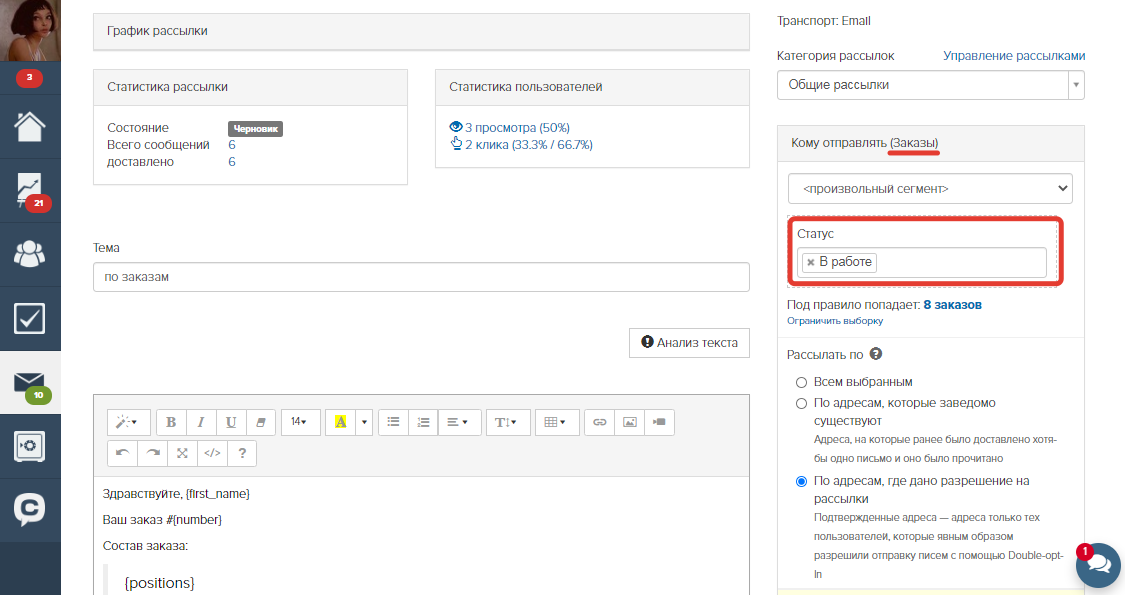
Sie können mehrere Status angeben, z. B. "In Arbeit" und "Zahlung ausstehend"
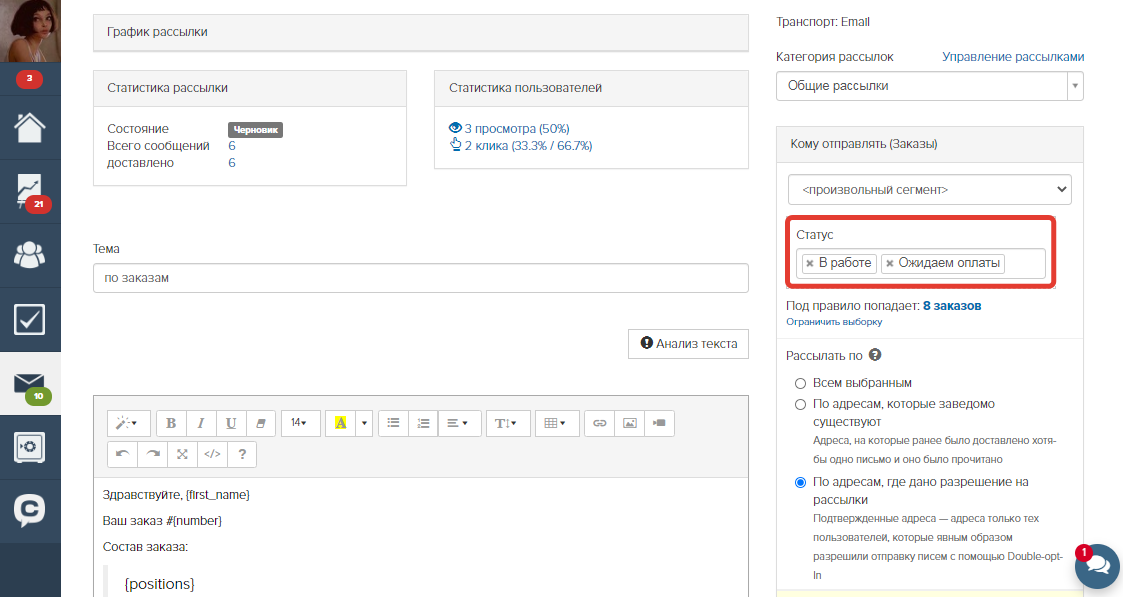
2. Wenn die Arbeit der Manager nicht in Ihrem Account organisiert ist, können Sie für verschiedene Angebote separate Mailings für Bestellungen erstellen.
Wählen Sie im Dropdown-Menü "Benutzerdefiniertes Segment" aus, klicken Sie auf "Bedingung hinzufügen". Geben Sie aus der Liste die Bedingung "Angebot" an und fügen Sie das gewünschte Angebot hinzu.
Drücken Sie dann die Schaltfläche "UND", wählen Sie die Bedingung "Bezahlt" aus der Liste aus und geben Sie die Option "Nein" an. Drücken Sie erneut die „UND“-Taste, wählen Sie die Bedingung „Aktuell ist“ und den Wert „Ja“ aus der Liste aus.
Dieser Satz von Bedingungen wählt alle aktuellen unbezahlten Bestellungen für die von Ihnen angegebenen Angebote aus.
Um mögliche Doppelbestellungen von der Auswahl auszuschließen, drücken Sie erneut die „UND“-Schaltfläche, wählen Sie die Bedingung „Besitzer“ und drücken Sie die „Nicht“-Schaltfläche. Geben Sie im Punkt "Benutzerparameter" die Bedingung "Hat einen Auftrag" an, drücken Sie die Schaltfläche "Auftragsparameter festlegen", wählen Sie die Bedingung "Angebot" aus. Geben Sie denselben Satz wie in der obigen Bedingung an.
Klicken Sie dann auf die Schaltfläche "UND", fügen Sie die Bedingung "Bezahlt" hinzu und geben Sie die Option "Ja" an.
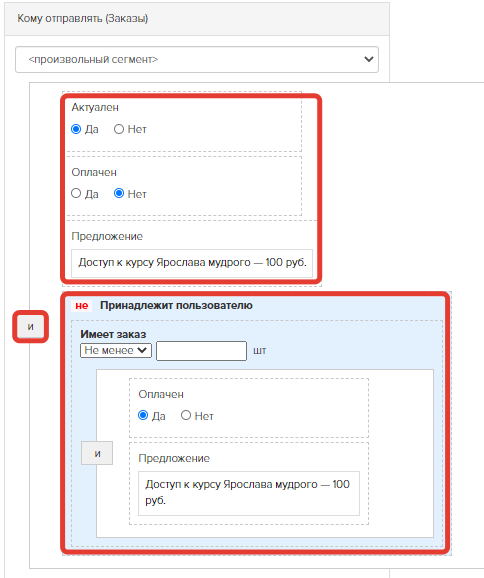
- an alle ausgewählten - der Brief wird an alle Benutzer gesendet, die der angegebenen Regel entsprechen;
- nach offensichtlich existierenden Adressen - die im System vorhandene Adresse ist die Adresse, an die zuvor mindestens ein Brief versandt wurde und dieser Brief vom Benutzer eingesehen wurde.
- an Adressen, an denen eine Versanderlaubnis erteilt wurde - der Brief wird nur an diejenigen Benutzer verschickt, die den Versand von Briefen mit Double-opt-In ausdrücklich erlaubt haben.
Um das Spam-Risiko Ihrer E-Mails zu verringern, empfehlen wir Ihnen, Mailings an Adressen zu senden, an denen eine Erlaubnis erteilt wurde (d. h. nur an bestätigte Adressen).
In diesem Artikel erfahren Sie mehr darüber, was die Zustellbarkeit von E-Mails beeinflusst.
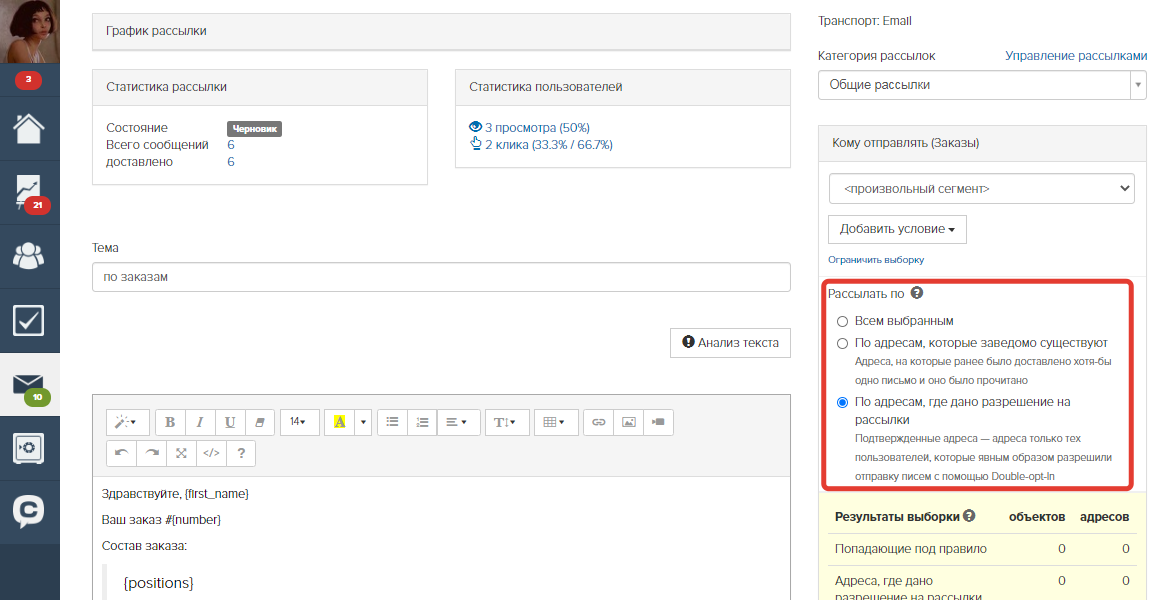
Damit der Newsletter automatisch und ohne weiteres Zutun Ihrerseits an die Nutzer versendet wird, wählen Sie im Punkt „Wann versenden“ die Bedingung „Nachdem der Nutzer unter die Regel fällt“ und legen Sie die Verzögerungsoption fest – nach 1 Stunde.
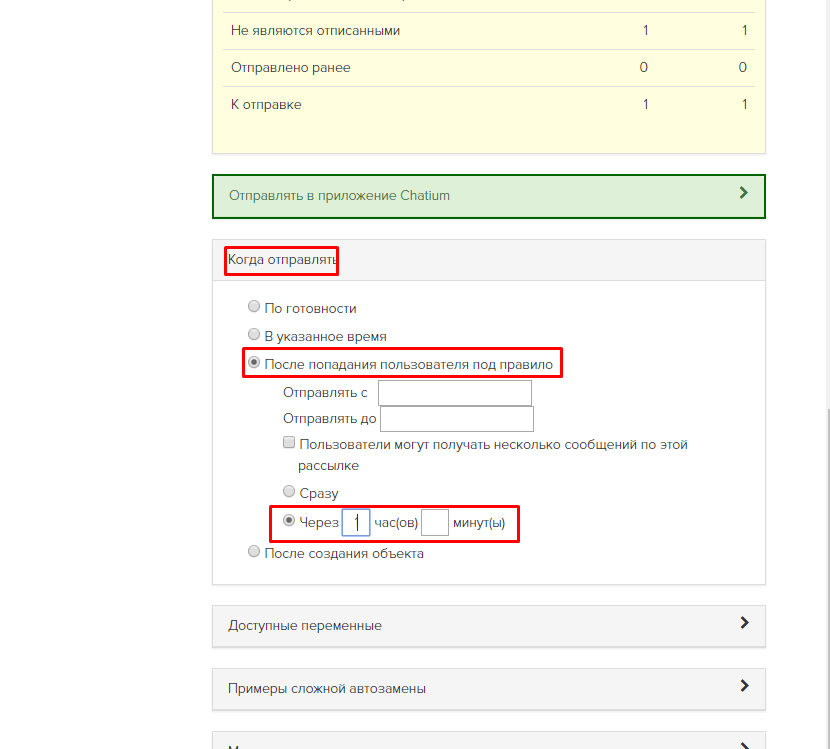
Wenn Sie einen anderen Zeitraum benötigen, beispielsweise einen Brief an einem Tag verschicken, können Sie in den entsprechenden Feldern die gewünschte Stunden- und Minutenzahl angeben.
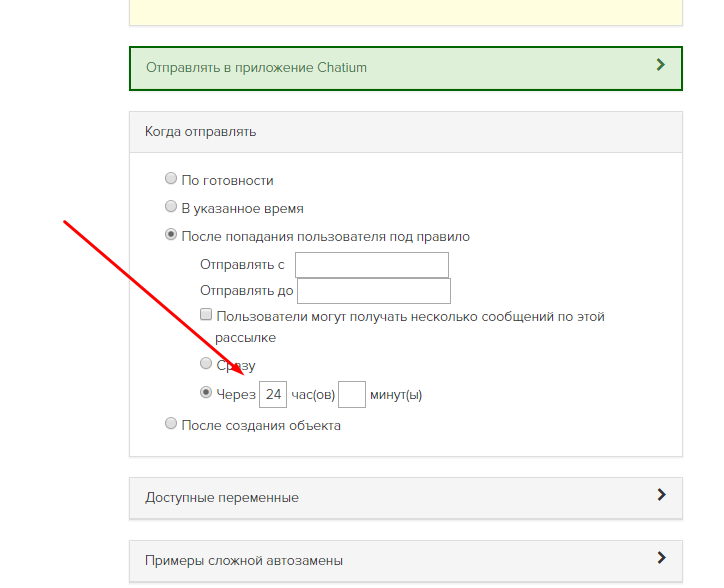
Klicken Sie nach Angabe der Parameter auf die Schaltfläche "Fertig zum Verschiffen", um die Verteilung zu starten.
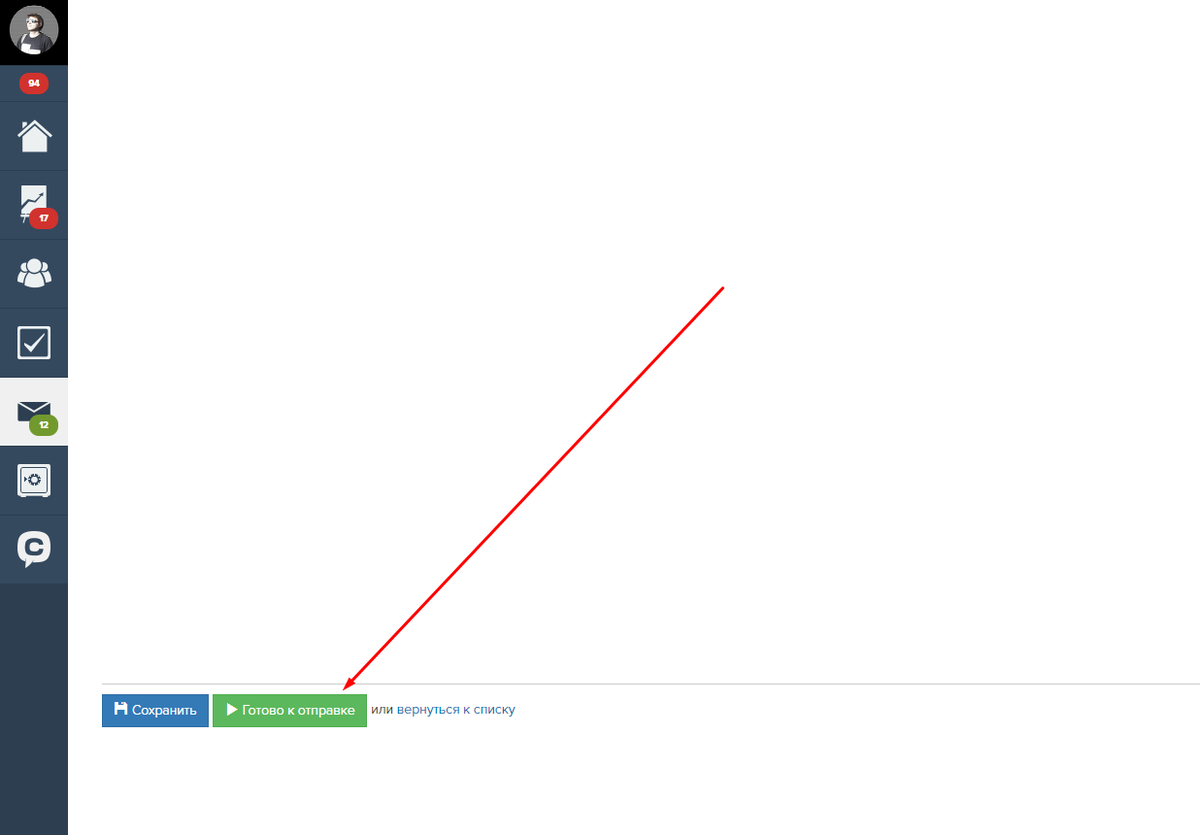
Vor dem Versand des Briefes prüft das System, ob die Bestellung wirklich nicht bezahlt wurde.

bitte autorisieren Sie sich